Cara Membuat Dropdown List Data Validation Lebih dari 2 Kategori di Excel
Apa itu Drop Down List ? . Drop down list merupakan salah satu fitur data validation di excel untuk menentukan sebuah pilihan cell untuk input data dalam bentuk daftar menurun pada lembar kerja excel.
"Data Validation" adalah sebuah fitur excel yang bertujuan untuk membatasi isi sebuah cell pada worksheet excel. Yang nantinya jika kita menginput data bisa terhindar dari kesalahan yang tidak dinginkan.
Dalam contoh, kita ingin mengisi data "Gender" yang berisikan "Pria" dan "Wanita". Kita bisa membatasi isian dengan menggunakan drop downl list agar terhindar dari kesalahan menulis antara Laki-Laki atau perempuan.
Lantas, bagaimana cara membuat jenis validasi yang semacam itu di excel ?. Yuk simak tutorialnya hanya di pengalaman edukasi.
Baca Juga : Cara Membatasi Jumlah Isian pada kolom Excel.
Cara Membuat Dropdown List 2 Kategori
Pada saat membuat pilihan berupa dropdown list ini biasa juga disebut dengan istilah combo box. Nah, pada langkah pertama ini adalah
1. Pilih dan seleksi Sel atau Range dimana piliha dropdown list akan ditampilkan
2. Klik menu Data, Pilih Data Validation pada menu grup Data Tools atau cara tercepatnya adalah kamu bisa menekan tombol ini pada keyboard ALT + A + V + V secara bergantian.
3. Setelah muncul kotak dialog baru. Pada bagian Allow : kamu pilih List
4. Pada bagian Source: kamu isikan kategori yang diinginkan. Misal kamu ingin mengisi Gender dengan "Pria" dan "Wanita", maka kamu isiakan Pria,Wanita.
Note : Untuk pengisia Source. Jika kamu menggunakan Office 2016 kebawah maka kamu tuliskan dengan titik koma (;) Misalnya Pria;Wanita. Dan jika menggunakan versi Office 2016 keatas kemua gunakan koma (Pria,Wanita).
5. Kamu juga bisa mengisi pesan kesalahan apabila data yang di entri tidak sesuai dengan kategori. Nah, kamu tinggal geser ke menu Error Alert.
6. Jika selesai kamu tinggal klik Ok. Dan mungkin hasilnya akan terlihat seperti yang dibawah ini.
Nah, langkah-langkah diatas adalah tentang bagaimana cara membuat Data Validation dari dropdown list yang berisikan 2 kategori saja.
Namun, tentu akan menyulitkan kamu jika ingin membuat daftar yang mungkin lebih dari dua kategori. Dalam contoh ingin mengisi Pekerjaan dengan isian yang banyak seperti pekerjaan "Petani","Guru","Karyawan Swasta","Pegawai Negeri Sipil" dan Sebagainya.
Untuk kasus seperti ini, kita bisa menulis secara langsung, atau mengisi dengan mengambil referensi dari sel lain yang akan mengarah ke list data tersebut. Nah, yuk simak langkah-langkahnya dibawah ini:
Cara Membuat Dropdown List Lebih dari 2 Kategori
Untuk, membuat list atau pilihan lebih dari 2 kategori, kamu sebelumnya harus membuat daftar terlebih dahulu, yang nantinya kita gunakan sebagai referensi dari dropdown list tersebut.
1. Misal kita membuat daftar pada Sheet Pekerjaan yang berisikan data seperti dibawah ini.
2. Lakukan tahap-tahap seperti yang ada paha langkah-langkah sebelumnya. Dan yang membedakan adalah pada bagian Source kamu gunakan referensi dengan menekan tombol "Panah Atas". Kemudian blog sel yang sudah kamu buat pada sheet "pekerjaan" tadi.
3. Kemudian klik Ok. Dan kamu juga bisa menambah kan pesan kesalahan pada menu Error Alert atau pesan masukan apda menu Input Massage. Maka hasilnya kurang lebih akan terlihat sama dengan gambar dibawah ini
4. Apabila kamu ingin menerpakan perubahan pada semua sel atau range yang terpengaruh data validation pada tahap nomer 2 sebelumnya kamu tinggal centang kotak yang bertuliskan Apply these changes to all other cells with the same settings. Lepas tuh kamu klik Ok
Nah, itulah beberapa cara menerapkan dropdown list di excel pada 2 kategori atau lebih.
Sekian, terimakasih, semoga bermanfaat dan bisa menemukan apa yang selama ini kamu cari. "Jangan Lupa Bernafas dan Tetap Bahagia dalam Tautan Rasa Syukur".


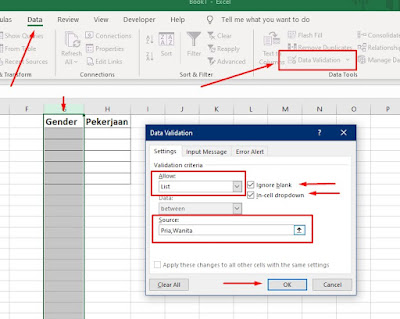

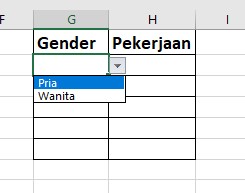
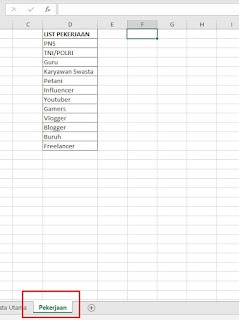
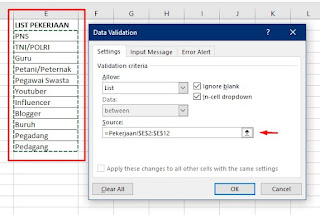




.jpg)
Post a Comment for "Cara Membuat Dropdown List Data Validation Lebih dari 2 Kategori di Excel"
SILAHKAN TANYA DAN DISKUSI DENGAN BIJAK